Việc tích hợp danh bạ vào Gmail đem lại rất nhiều thuận tiện cho người sử dụng. Tuy nhiên, nếu chẳng may gặp một trục trặc nhỏ thì toàn bộ những liên hệ bạn lưu sẽ bị mất sạch.
Vì vậy, hãy chuẩn bị cho mình một phương án dự phòng để lưu trữ, mà cách đơn giản nhất là trích xuất danh bạ về máy tính để sau này đồng bộ vào Outlook hoặc Windows Live Mail sử dụng tiếp.
Hãy cùng Quantrimang.com thực hiện nhé.
Các bước tải xuống danh bạ trong Gmail
Bước 1: Trước hết bạn cần đăng nhập tài khoản Gmail cá nhân trên máy tính.
Bước 2: Mở danh bạ Gmail bằng cách click chọn Danh bạ (Contacts) trong danh sách Google Apps phía trên bên phải màn hình.
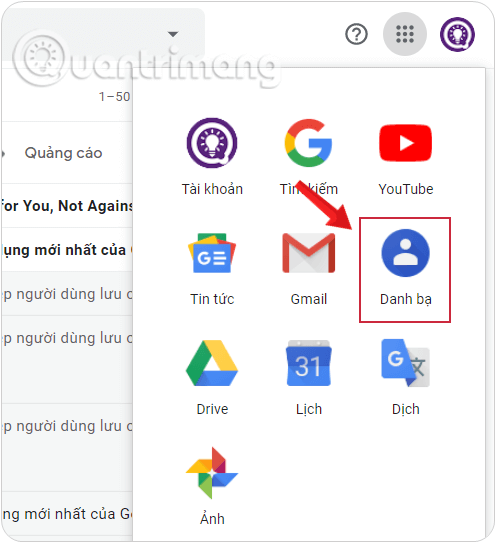
Bước 3: Tại giao diện mới xuất hiện, ở cột bên trái, bạn nhấn Thêm (More) > Xuất (Export).
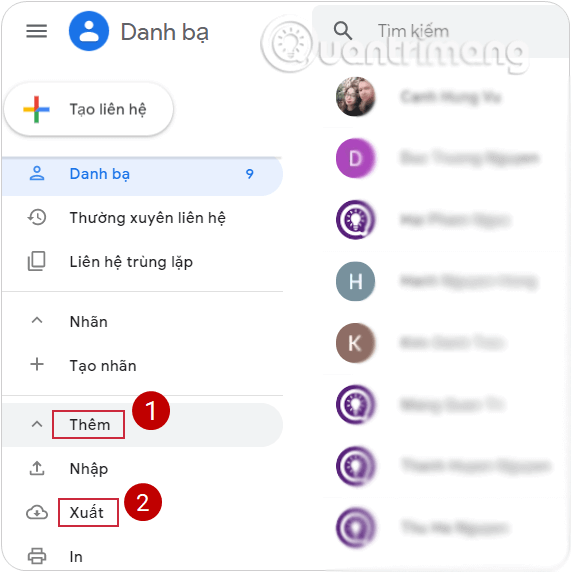
Bước 4: Một cửa sổ tùy chọn nhỏ xuất hiện, hãy chọn danh sách liên hệ bạn cần xuất ra và định dạng mình muốn.
- Định dạng CSV cho Outlook
- Định dạng CSV cho Google
- Định dạng vCard (dành cho Danh bạ iOS)
Lời khuyên đưa ra là tốt nhất chúng ta nên chọn định dạng CSV của Outlook để xuất file, bởi sau này nếu muốn tích hợp danh bạ này vào Outlook thì sẽ không cần thực hiện lại.
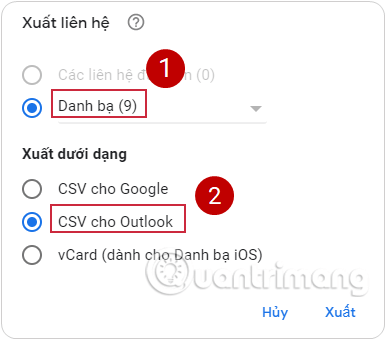
Bước 5: Nhấn vào Xuất để tải danh sách về.
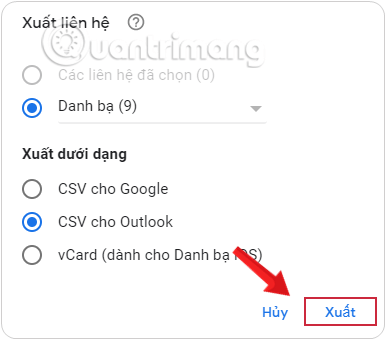
Bước 6: Nhìn xuống dưới cùng của trình duyệt, chúng ta sẽ thấy file contact đang được tải về, sau khi tải xong, nó sẽ hiển thị như hình dưới đây.
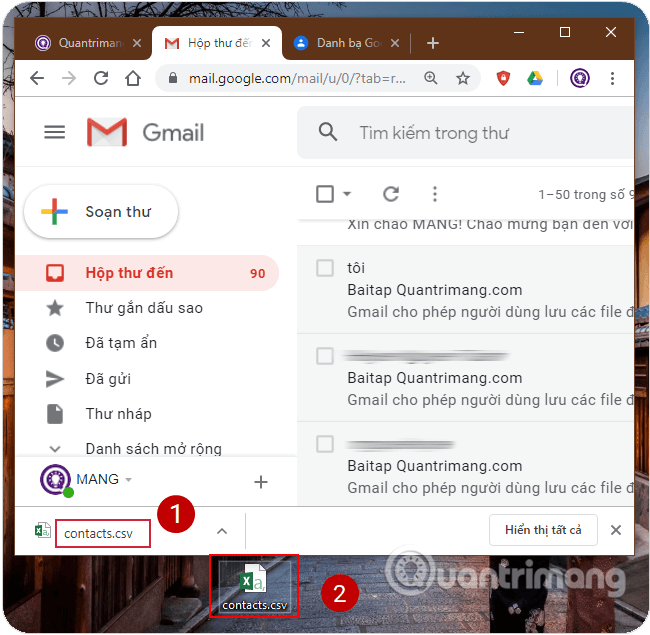
Vậy là các bạn đã biết cách truy xuất danh bạ từ Gmail ra máy tính, bàng cách này, tài khoản liên lạc Google đang có sẽ được lưu lại để phục vụ cho công việc hoặc sử dụng khi có sự cố với Gmail của người dùng.
Hãy thử xem nhé. Chúc các bạn thành công!
Xem thêm:
 Công nghệ
Công nghệ  AI
AI  Windows
Windows  iPhone
iPhone  Android
Android  Học IT
Học IT  Download
Download  Tiện ích
Tiện ích  Khoa học
Khoa học  Game
Game  Làng CN
Làng CN  Ứng dụng
Ứng dụng 






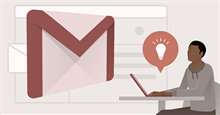












 Linux
Linux  Đồng hồ thông minh
Đồng hồ thông minh  macOS
macOS  Chụp ảnh - Quay phim
Chụp ảnh - Quay phim  Thủ thuật SEO
Thủ thuật SEO  Phần cứng
Phần cứng  Kiến thức cơ bản
Kiến thức cơ bản  Lập trình
Lập trình  Dịch vụ công trực tuyến
Dịch vụ công trực tuyến  Dịch vụ nhà mạng
Dịch vụ nhà mạng  Quiz công nghệ
Quiz công nghệ  Microsoft Word 2016
Microsoft Word 2016  Microsoft Word 2013
Microsoft Word 2013  Microsoft Word 2007
Microsoft Word 2007  Microsoft Excel 2019
Microsoft Excel 2019  Microsoft Excel 2016
Microsoft Excel 2016  Microsoft PowerPoint 2019
Microsoft PowerPoint 2019  Google Sheets
Google Sheets  Học Photoshop
Học Photoshop  Lập trình Scratch
Lập trình Scratch  Bootstrap
Bootstrap  Năng suất
Năng suất  Game - Trò chơi
Game - Trò chơi  Hệ thống
Hệ thống  Thiết kế & Đồ họa
Thiết kế & Đồ họa  Internet
Internet  Bảo mật, Antivirus
Bảo mật, Antivirus  Doanh nghiệp
Doanh nghiệp  Ảnh & Video
Ảnh & Video  Giải trí & Âm nhạc
Giải trí & Âm nhạc  Mạng xã hội
Mạng xã hội  Lập trình
Lập trình  Giáo dục - Học tập
Giáo dục - Học tập  Lối sống
Lối sống  Tài chính & Mua sắm
Tài chính & Mua sắm  AI Trí tuệ nhân tạo
AI Trí tuệ nhân tạo  ChatGPT
ChatGPT  Gemini
Gemini  Điện máy
Điện máy  Tivi
Tivi  Tủ lạnh
Tủ lạnh  Điều hòa
Điều hòa  Máy giặt
Máy giặt  Cuộc sống
Cuộc sống  TOP
TOP  Kỹ năng
Kỹ năng  Món ngon mỗi ngày
Món ngon mỗi ngày  Nuôi dạy con
Nuôi dạy con  Mẹo vặt
Mẹo vặt  Phim ảnh, Truyện
Phim ảnh, Truyện  Làm đẹp
Làm đẹp  DIY - Handmade
DIY - Handmade  Du lịch
Du lịch  Quà tặng
Quà tặng  Giải trí
Giải trí  Là gì?
Là gì?  Nhà đẹp
Nhà đẹp  Giáng sinh - Noel
Giáng sinh - Noel  Hướng dẫn
Hướng dẫn  Ô tô, Xe máy
Ô tô, Xe máy  Tấn công mạng
Tấn công mạng  Chuyện công nghệ
Chuyện công nghệ  Công nghệ mới
Công nghệ mới  Trí tuệ Thiên tài
Trí tuệ Thiên tài